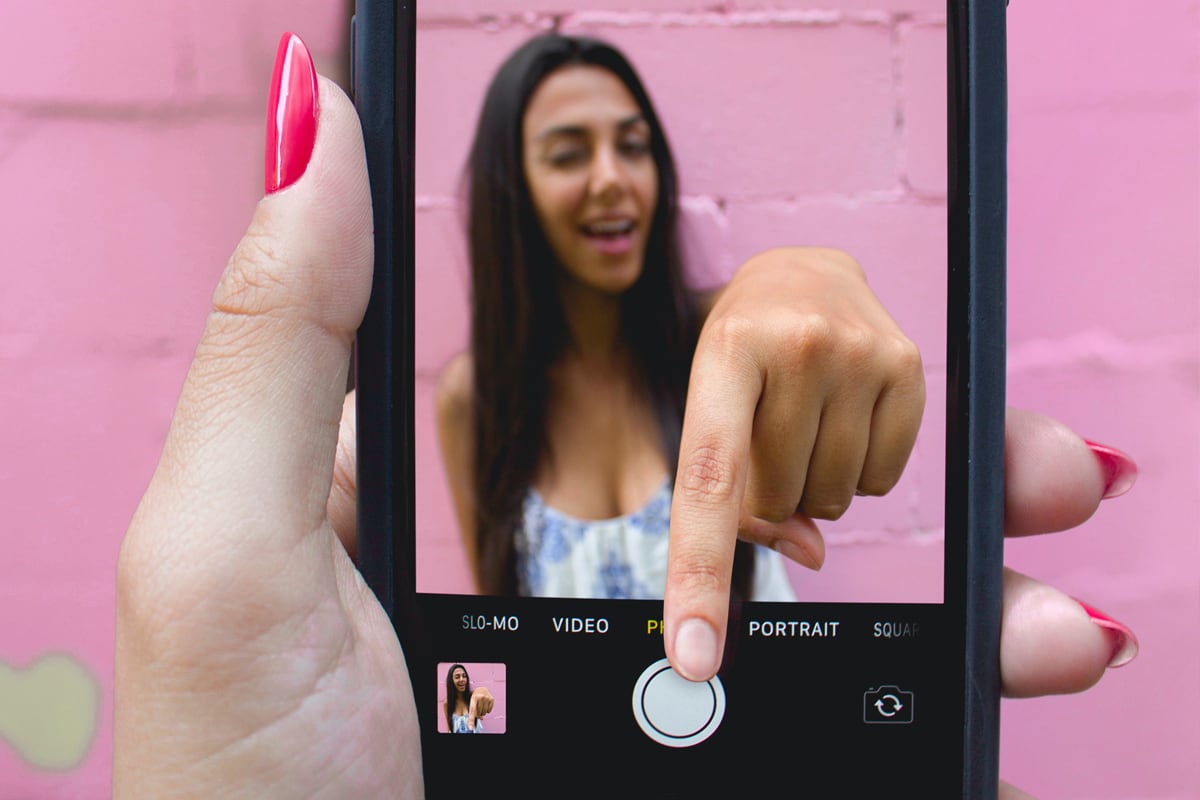Las selfies se han vuelto cada vez más populares, sobre todo porque puedes compartir momentos memorables con amigos, pareja o simplemente salir tú en el lugar que más te gusta.
Sin embargo, si te tomas una selfie desde un celular con iOS, notarás que los resultados son algo diferentes. Esto es debido a que los iPhone cambian la imagen como si te la estuviera tomando alguien más.
Por ello, es necesario activar el modo espejo y así tus fotos aparezcan tal y como te ves en la cámara frontal del iPhone. Si quieres habilitar esta opción, en MAG te mostramos una guía completa.
CÓMO ACTIVAR EL MODO ESPEJO PARA LAS SELFIES EN IPHONE
- El primer paso es entrar a la app Ajustes en el iPhone.
- Entre las opciones, busca la aplicación Cámara y selecciónala.
- Luego, elige la alternativa Conservar efecto espejo.
- Regresa al menú de tu iPhone y accede a la cámara.
- Tómate una foto con la cámara frontal de tu smartphone.
- Finalmente, verás cómo la imagen sale de la misma forma en la que apareces en la cámara.
CÓMO USAR FITNESS EN IPHONE CON IOS 16
- El primer paso es abrir la app Fitness desde tu iPhone.
- Segundo, pulsa sobre la imagen de tu perfil, ubicado en la zona superior derecha.
- Entre las opciones, tendrás que elegir Salud.
- En caso desees realizar una modificaciones, presiona en un campo.
- Una vez configures todo, dale a Listo.
Ten en cuenta que al abrir esta aplicación, te pedirá una serie de datos e información de tu actividad física para personalizar tu rendimiento a diario. Asimismo, recuerda que la app brinda una ayuda en general y que ante cualquier condición de salud que tengas es mejor ir a un médico.
Todas las formas para personalizar las notificaciones del iPhone con iOS 16
- Podrás elegir el tipo de notificaciones en cada aplicación de tu iPhone o iPad.
- Las alertas también te aparecerán en la pantalla de bloqueo y en el centro de notificaciones.
- Tendrás la opción de programar un resumen con todas las notificaciones que te llegaron y que, por algún motivo, no pudiste leer.
- En el caso de que no quieras entrar con cada aviso, podrás activar la alternativa de previsualización.
- Asimismo, tendrás acceso a configurar las alertas que hará Siri sobre cada aplicación.
- Otra función es que, al compartir pantalla, podrás activar o desactivar la aparición de las notificaciones.
- Si no te gusta un sonido en una notificación, tendrás la opción de modificarlas, según la melodía que prefieras.
Evita guardar capturas de pantalla en tu iPhone con iOS 16
- Como primer paso, deberás hacer una captura desde tu iPhone.
- Luego presiona en Ok.
- Tras esto, elige la opción de Copiar y eliminar.
- Seguido, mantén pulsado sobre una de las aplicaciones de tu preferencia.
- Cuando hayas hecho esto dale a Pegar.
- De esta manera, podrás compartir la captura de pantalla sin que se guarde en tu dispositivo móvil.
Puedes aplicar este truco con cada captura y así asegurarte de no tener imágenes almacenadas en tu celular que ya no volverás a usar.
Síguenos en nuestras redes sociales: